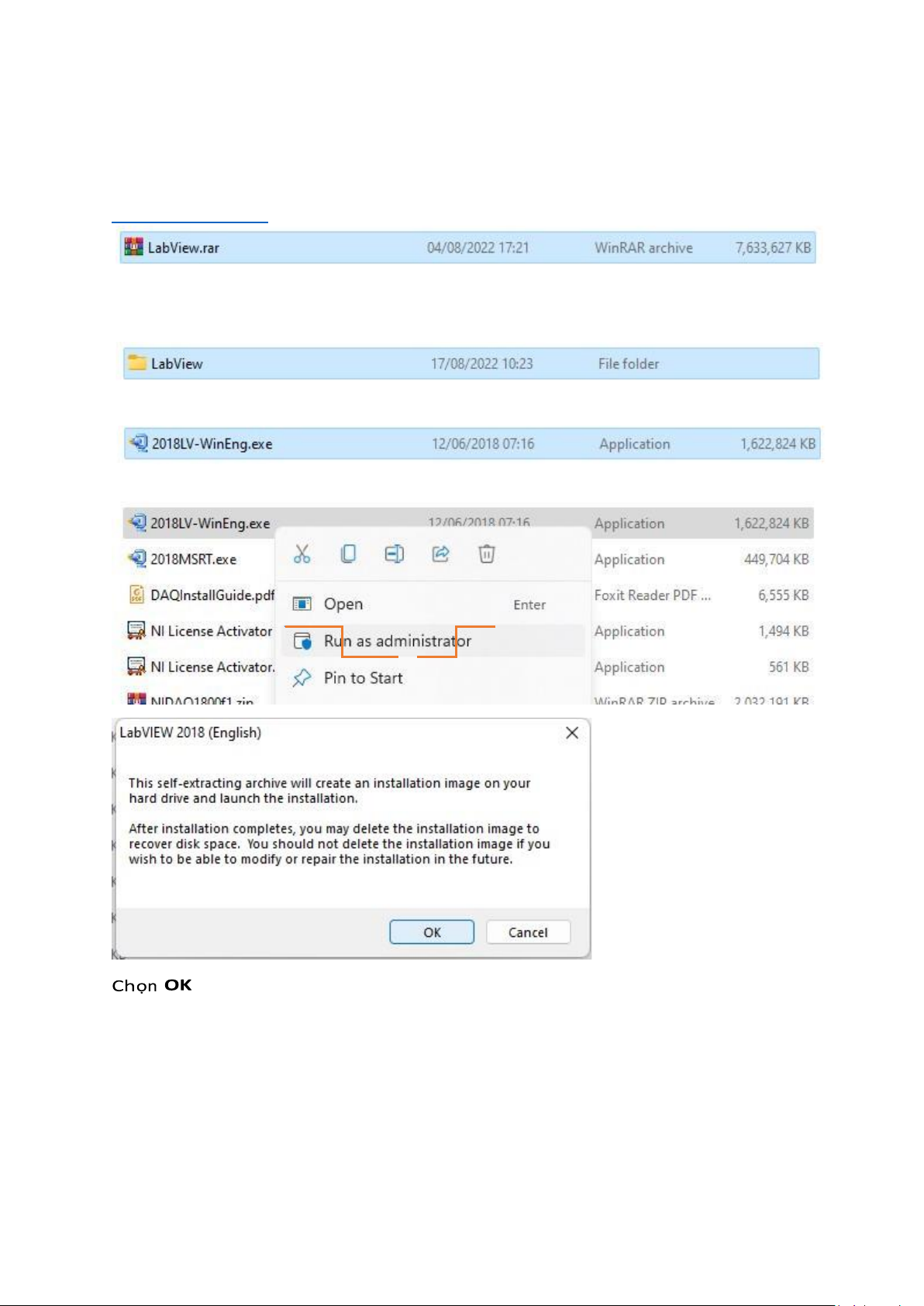
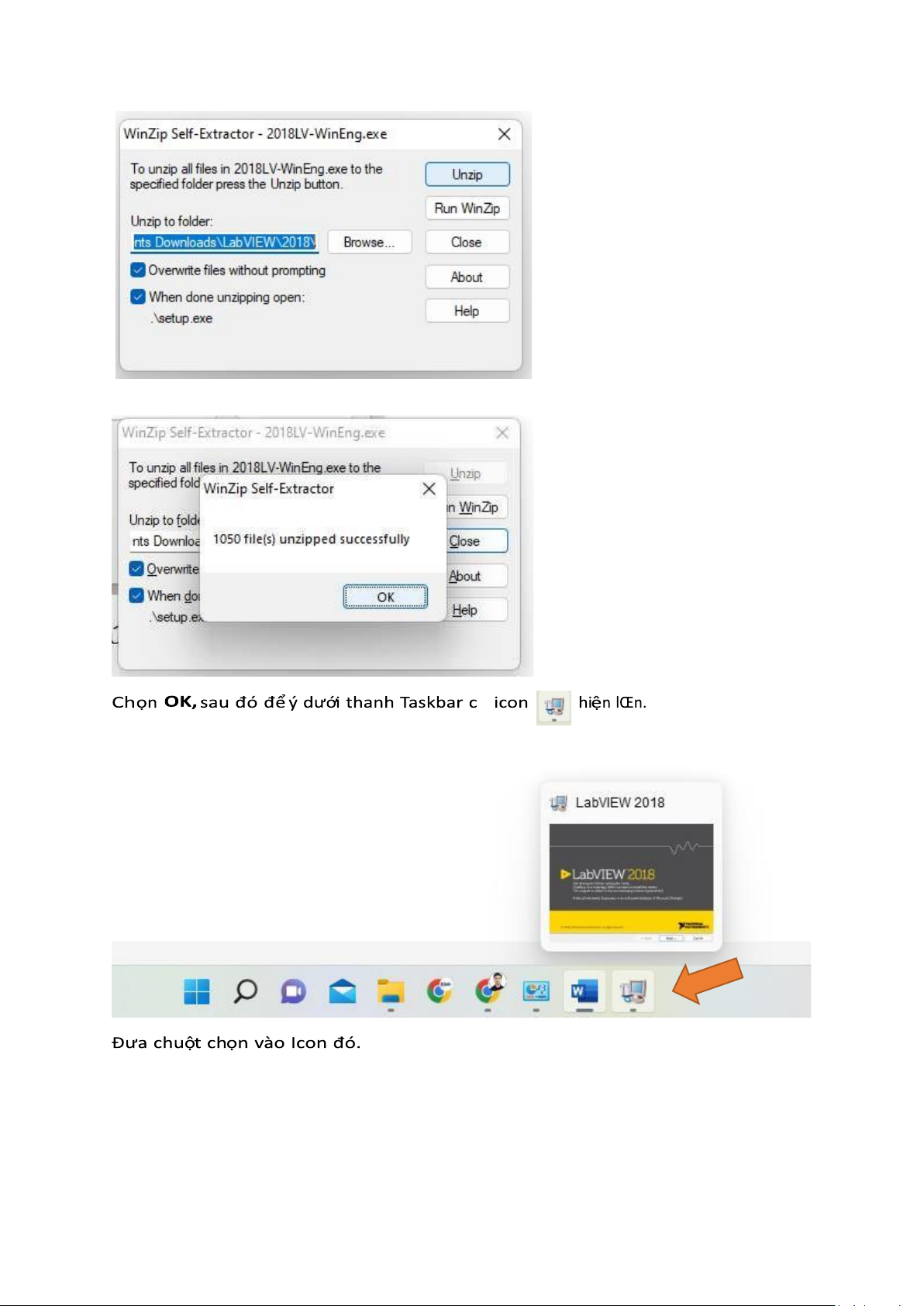
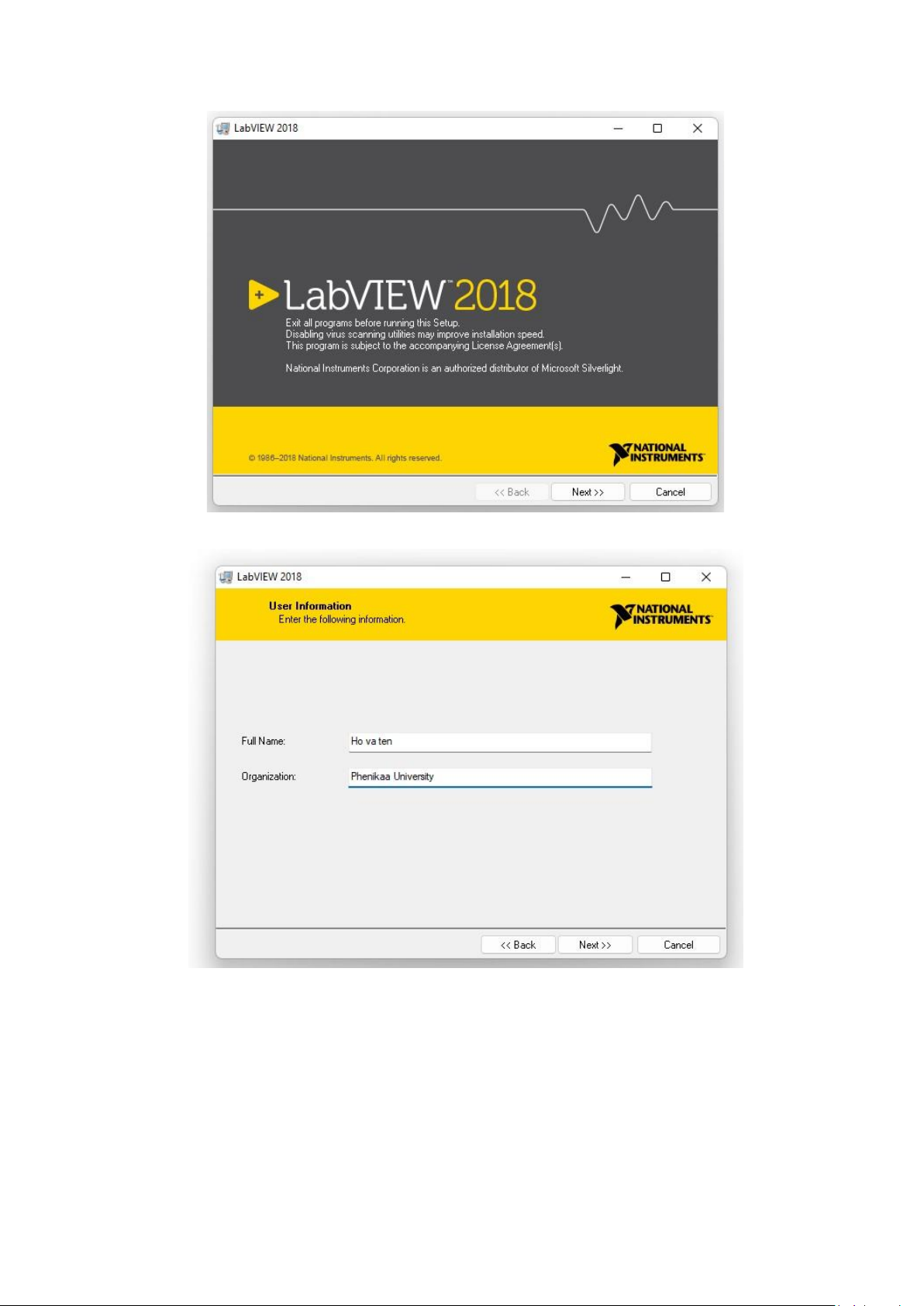
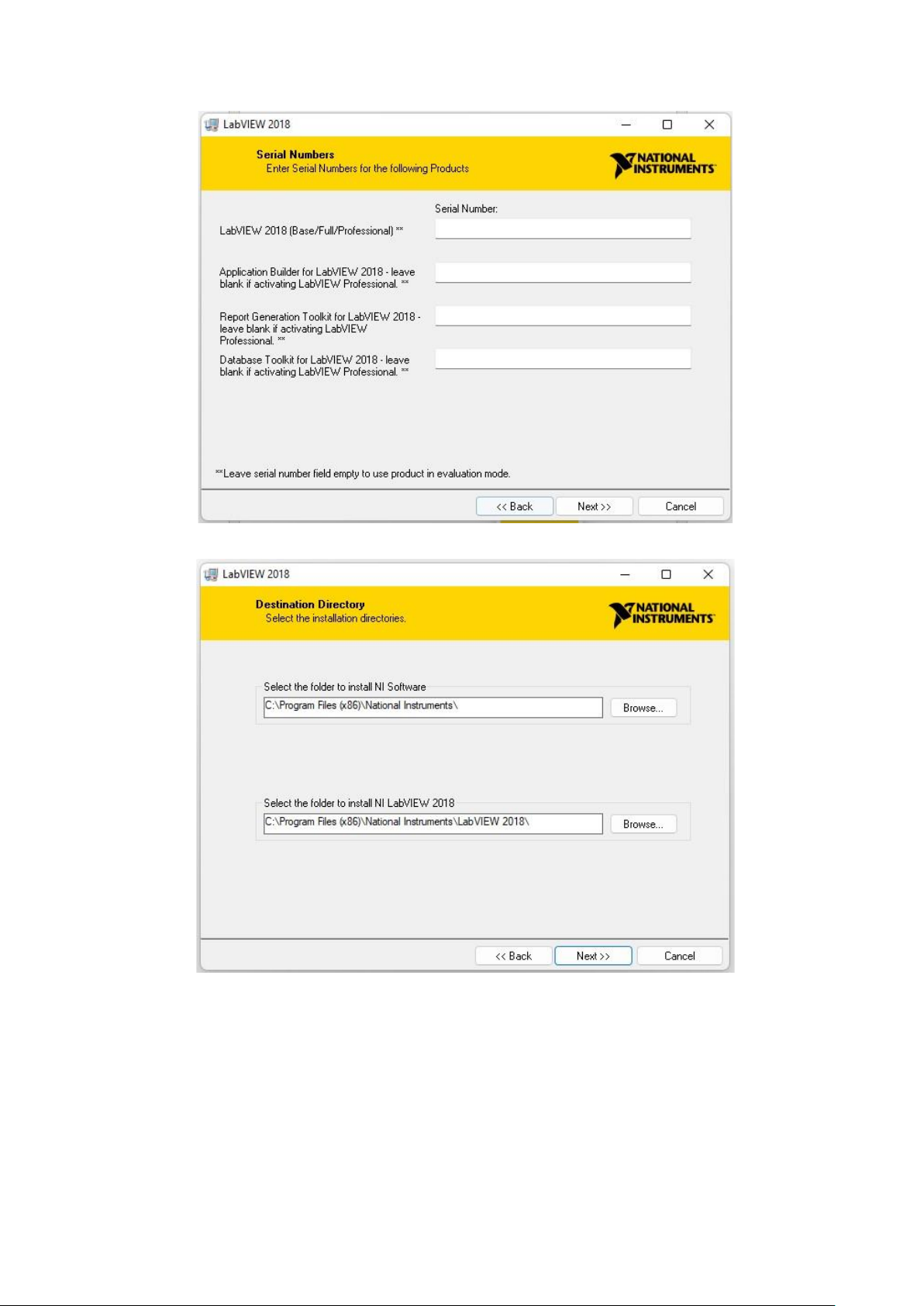
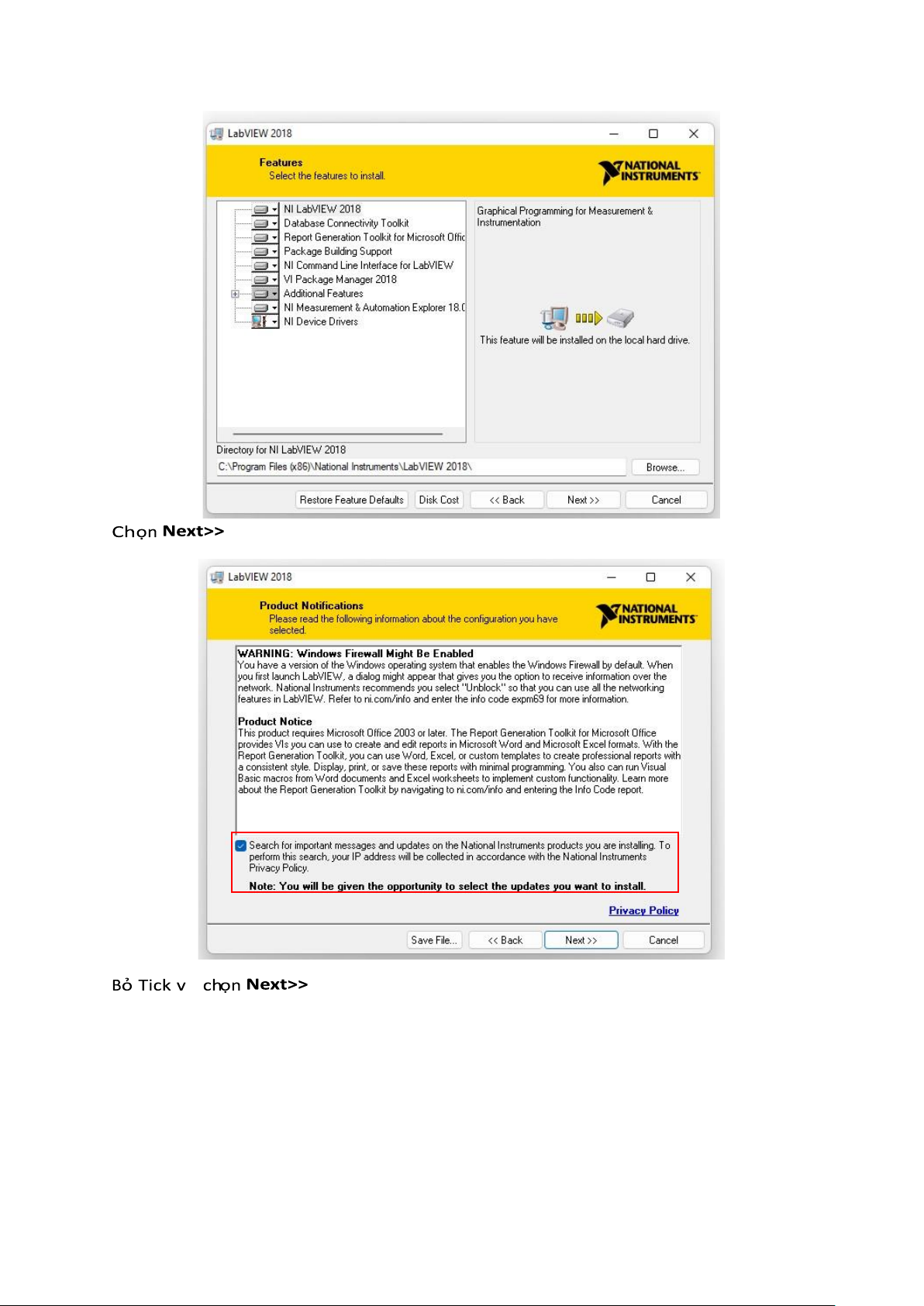
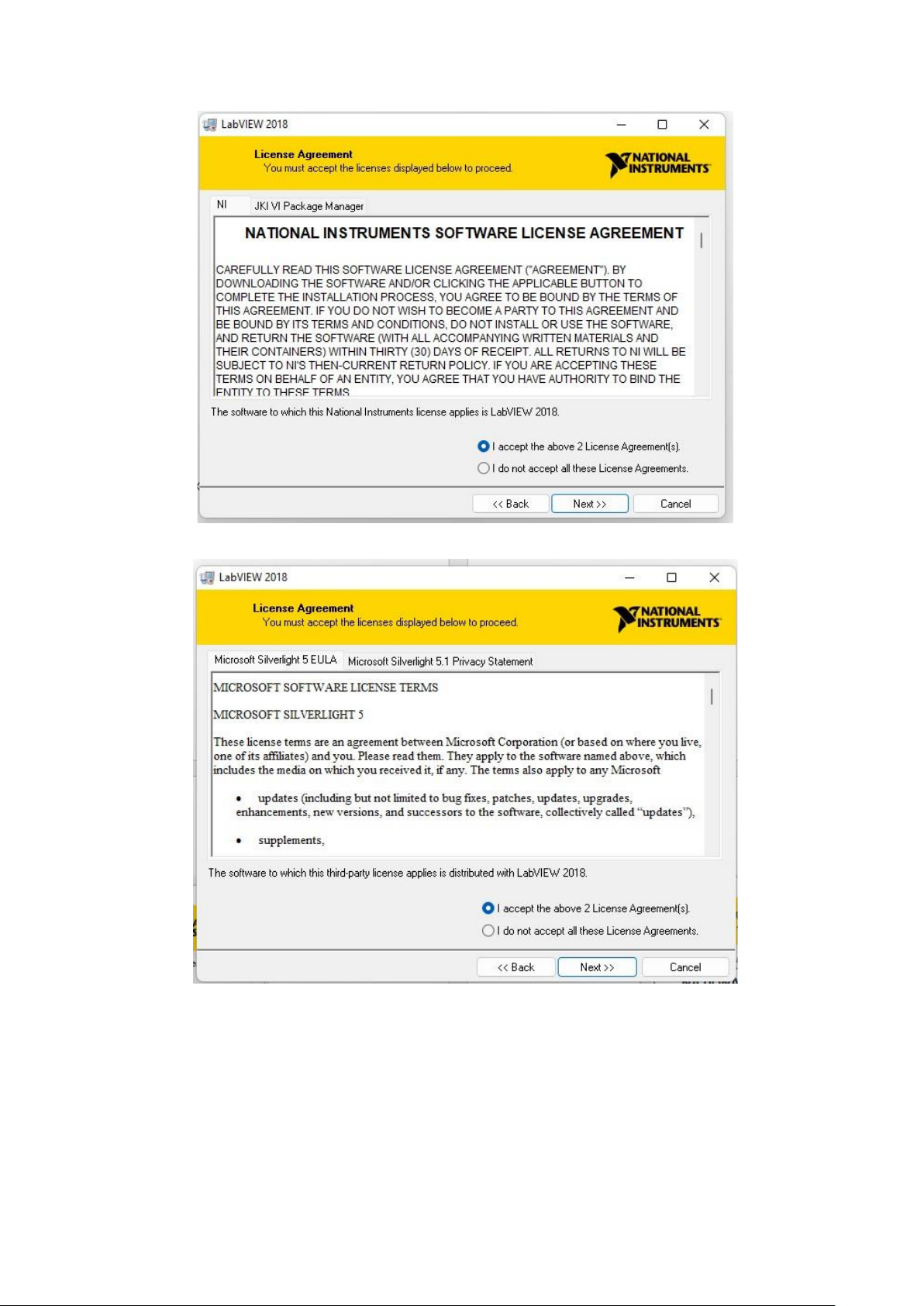
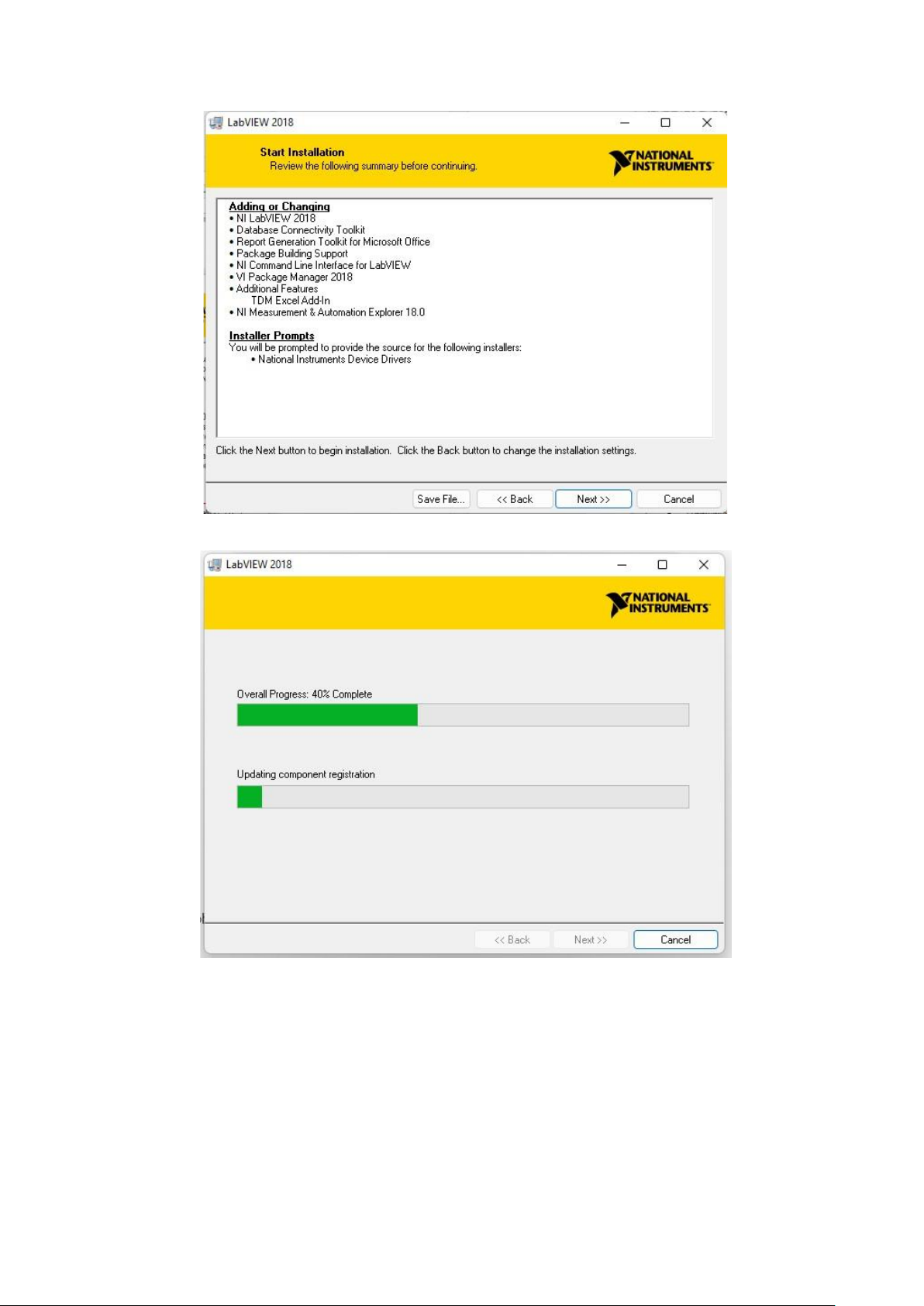
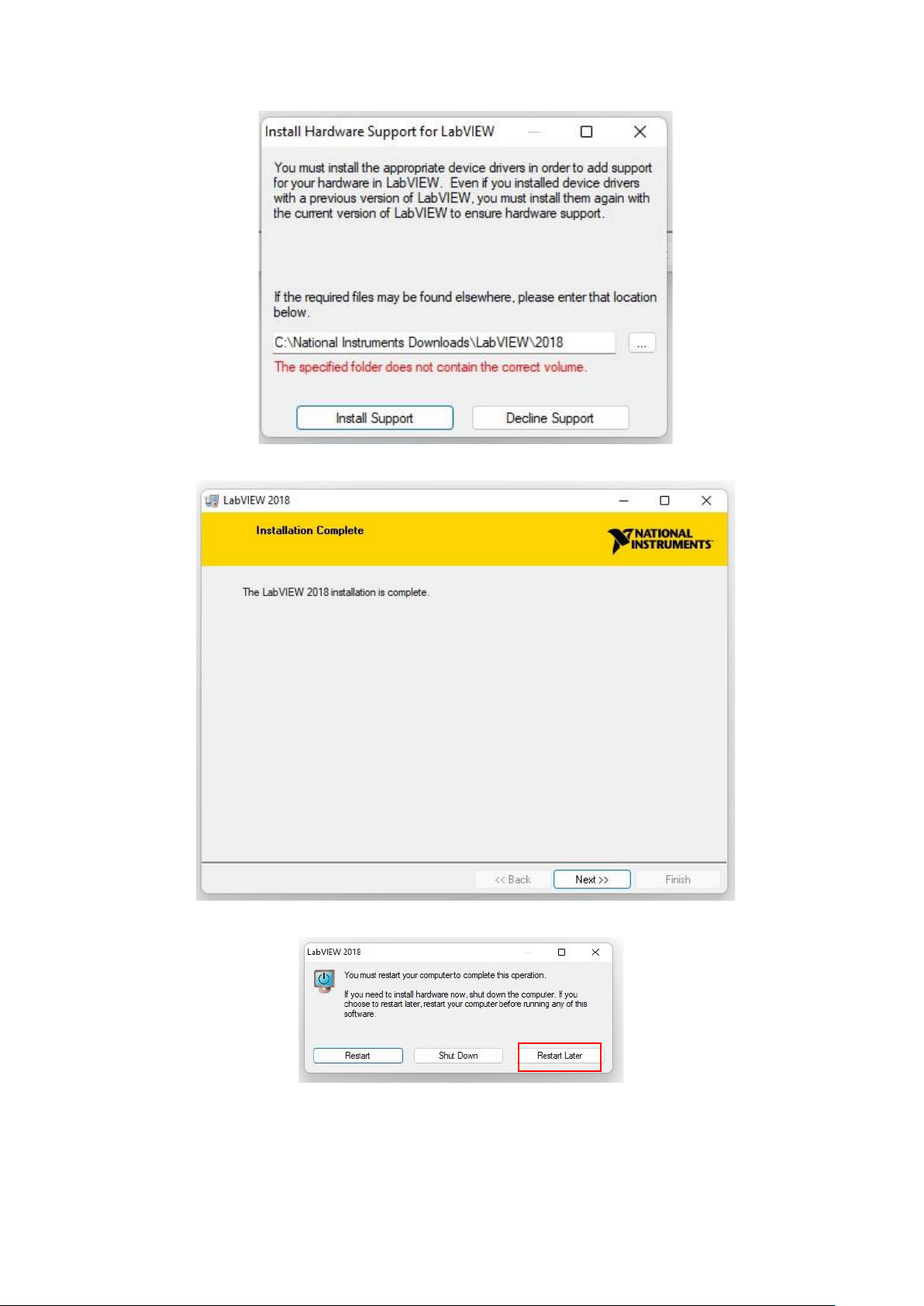
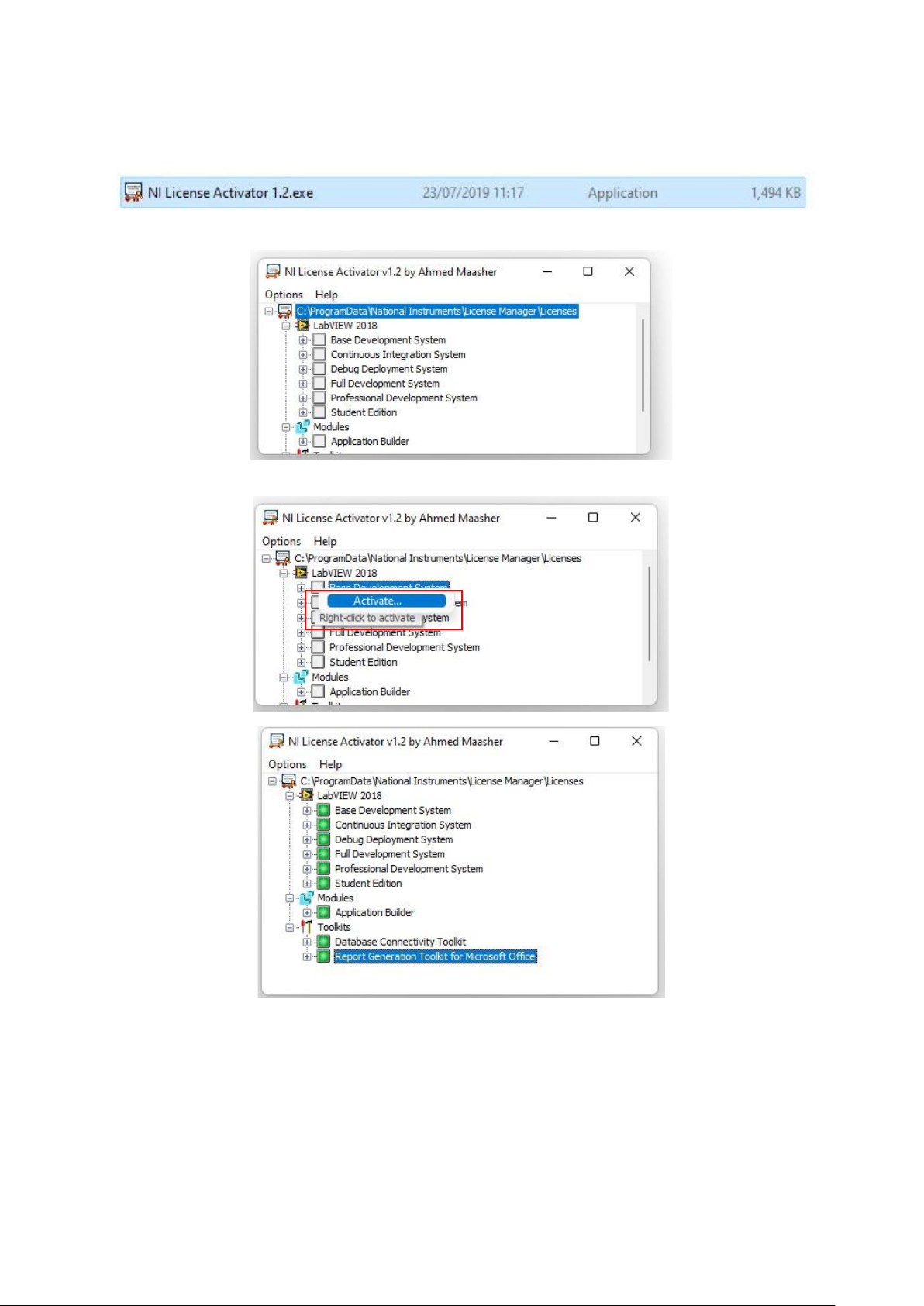
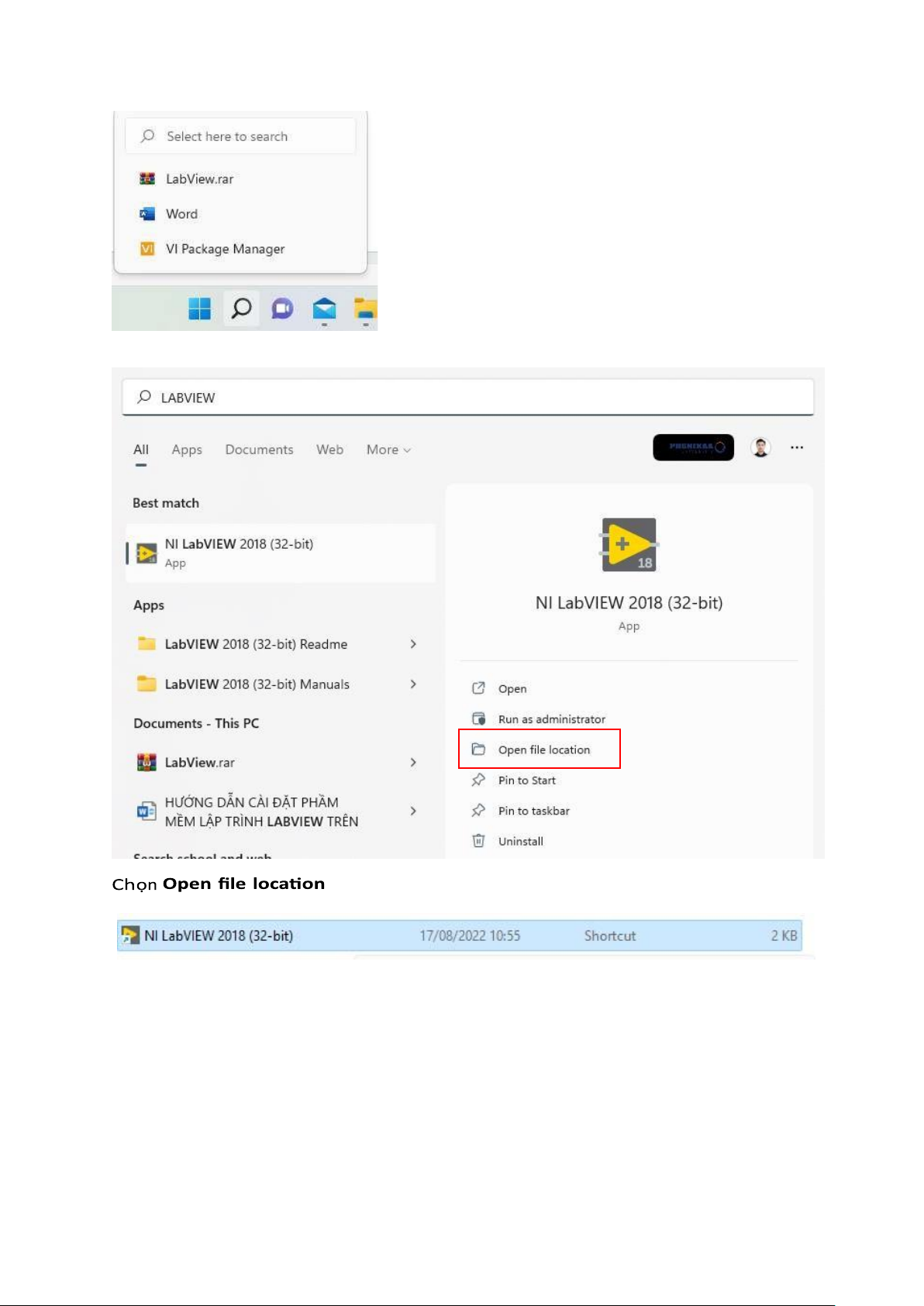
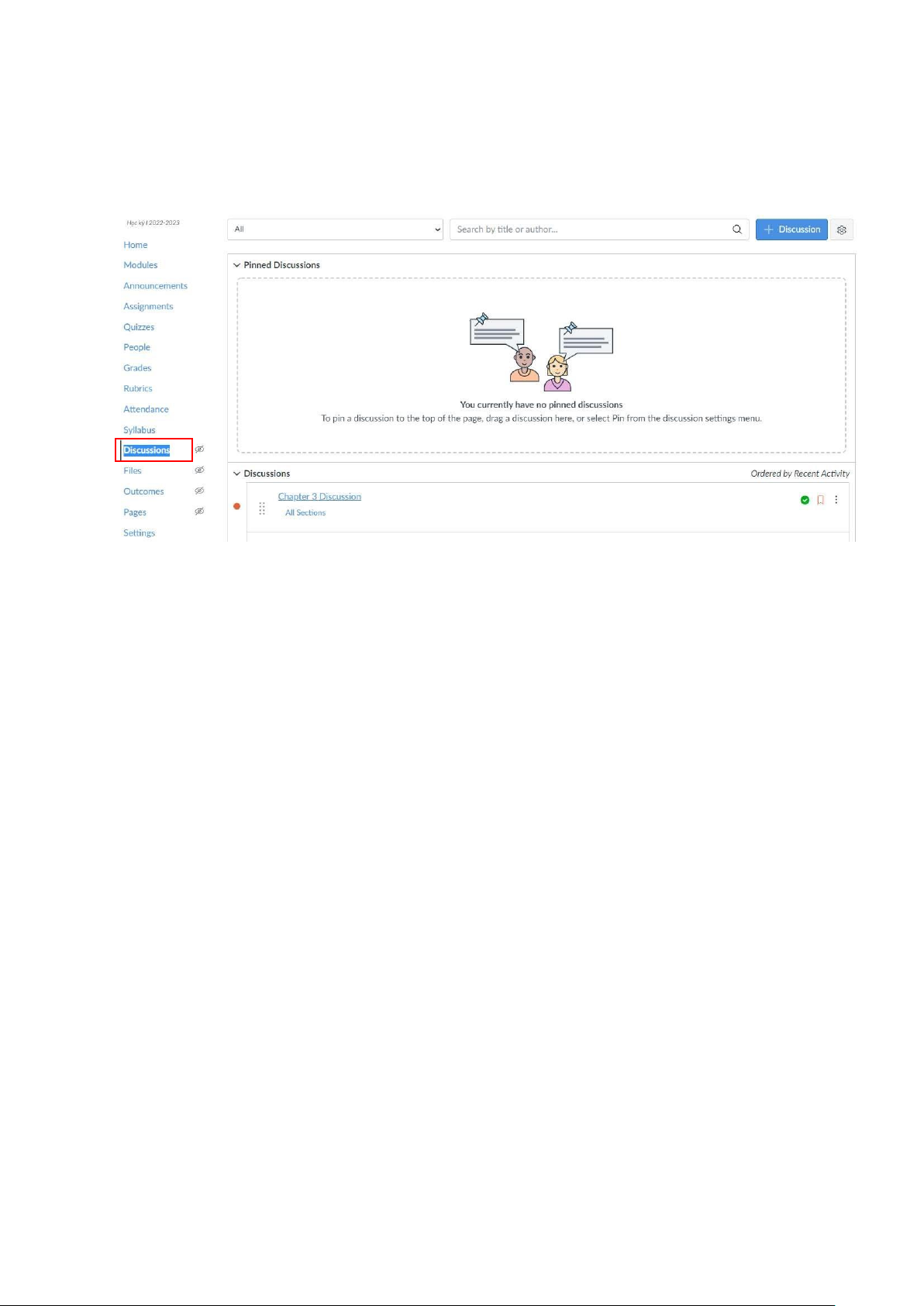
Preview text:
BỘ MÔN LẬP TRÌNH CĂN BẢN – ĐIỆN TỬ, KHOA ĐIỆN – ĐIỆN TỬ, TRƯỜNG ĐẠI HỌC PHENIKAA
HƯỚNG DẪN CÀI ĐẶT PHẦM MỀM LẬP TR NH LABVIEW TR˚N WINDOWS PHẦN SETUP
Bước 1: Sinh viŒn tải bộ cài đặt có link đã đăng trên Canvas hoặc truy cập v o link sau: https://bom.so/4SkalA
Bước 2: Giải nØn bộ cài đặt vừa tải bằng Winrar hoặc cÆc phần mềm giải nØn khÆc.
Sau khi giải nén thì được một thư mục như hình bên dưới.
Bước 3: Truy cập vào thư mục LabView vừa giải nØn v t m file 2018LV-WinEng.exe
Bước 4: Chọn file 2018LV-WinEng.exe chạy với quyền Quản trị viŒn của mÆy t nh 1
BỘ M N LẬP TRÌNH CĂN BẢN – ĐIỆN TỬ, KHOA ĐIỆN – ĐIỆN TỬ, TRƯỜNG ĐẠI HỌC PHENIKAA
Chọn Unzip và đợi một chœt cho mÆy t nh load dữ liệu. 2
BỘ MÔN LẬP TRÌNH CĂN BẢN – ĐIỆN TỬ, KHOA ĐIỆN – ĐIỆN TỬ, TRƯỜNG ĐẠI HỌC PHENIKAA Chọn Next>>
Nhập tŒn v tŒn,tổ chức, sau đó chọn Next>> 3
BỘ M N LẬP TRÌNH CĂN BẢN – ĐIỆN TỬ, KHOA ĐIỆN – ĐIỆN TỬ, TRƯỜNG ĐẠI HỌC PHENIKAA
Chọn Next>> để bỏ qua bước n y
Chọn nơi cài đặt phần mềm, Ưu tiên cài lên ổ C.
Nếu c i lŒn ổ C th chọn Next>>, c i ổ khÆc chọn Browse 4
BỘ MÔN LẬP TRÌNH CĂN BẢN – ĐIỆN TỬ, KHOA ĐIỆN – ĐIỆN TỬ, TRƯỜNG ĐẠI HỌC PHENIKAA 5
BỘ M N LẬP TRÌNH CĂN BẢN – ĐIỆN TỬ, KHOA ĐIỆN – ĐIỆN TỬ, TRƯỜNG ĐẠI HỌC PHENIKAA
Chọn I accept the above 2 License Agreement(s) v chọn Next>>
Chọn I accept the above 2 License Agreement(s) v chọn Next>> 6
BỘ MÔN LẬP TRÌNH CĂN BẢN – ĐIỆN TỬ, KHOA ĐIỆN – ĐIỆN TỬ, TRƯỜNG ĐẠI HỌC PHENIKAA Chọn Next>>
Chờ phần mềm load dữ liệu v o mÆy t nh (mất vài phút đến 1h) 7
BỘ M N LẬP TRÌNH CĂN BẢN – ĐIỆN TỬ, KHOA ĐIỆN – ĐIỆN TỬ, TRƯỜNG ĐẠI HỌC PHENIKAA Chọn Decline Support Chọn Next>> Chọn Restart Later PHẦN ACTIVE 8
BỘ MÔN LẬP TRÌNH CĂN BẢN – ĐIỆN TỬ, KHOA ĐIỆN – ĐIỆN TỬ, TRƯỜNG ĐẠI HỌC PHENIKAA
Truy cập vào thư mục vừa giải nén LabView ban đầu
Tìm đến file NI License Activator 1.2.exe để k ch hoạt phần mềm
Click đúp vào file NI License Activator 1.2.exe
Chọn Chuột phải v o từng
vu ng, chọn Activate…
Chọn cho n Xanh hết lŒn như thế n y l kch hoạt xong 9
BỘ M N LẬP TRÌNH CĂN BẢN – ĐIỆN TỬ, KHOA ĐIỆN – ĐIỆN TỬ, TRƯỜNG ĐẠI HỌC PHENIKAA
V o c ng cụ t m kiếm của Windows , t m LabView
Sau đó Copy icon n y Paste ra ngoài màn hình chính máy tính để thuận tiện cho việc học tập. 10
BỘ MÔN LẬP TRÌNH CĂN BẢN – ĐIỆN TỬ, KHOA ĐIỆN – ĐIỆN TỬ, TRƯỜNG ĐẠI HỌC PHENIKAA
Nếu c phÆt sinh lỗi, hoặc gặp khó khăn trong quá trình cài đặt, cÆc em sinh viŒn
c thể đặt c u hỏi trong mục Discussions trŒn Canvas Trường Đại học Phenikaa của m n học n y
CH C C`C BẠN HỌC TẬP VUI VẺ ^_^~~ 11